WinRAR是由老毛子大神尤金·罗谢尔制作的压缩文件管理工具,诞生于1993年。WinRAR支持解压RAR、ZIP及其它类型文件,是受众度广的压缩文件管理软件,如果你想解压或者打包文件,可以来使用WinRAR。
WinRAR 是一款功能强大的压缩包管理器,它是档案工具RAR在 Windows环境下的图形界面。该软件可用于备份数据,缩减电子邮件附件的大小,解压缩从 Internet 上下载的RAR、ZIP及其它类型文件,并且可以新建 RAR 及 ZIP 格式等的压缩类文件。从5.60版开始,WinRAR启用了新的图标,但用户仍可以通过官网提供的主题包换回原版风格的图标。
* WinRAR 采用独创的压缩算法。这使得该软件比其他同类 PC 压缩工具拥有更高的压缩率,尤其是可执行文件、对象链接库、大型文本文件等。
* WinRAR 支持的文件及压缩包大小达到 9,223,372,036,854,775,807 字节,约合 9000 PB 。事实上,对于压缩包而言,文件数量是没有限制的。
* WinRAR 完全支持 RAR 及 ZIP压缩包,并且可以解压缩CAB、ARJ、LZH、TAR、GZ、ACE、UUE、BZ2.JAR、ISO、Z、7Z 、RAR5格式的压缩包。
* WinRAR 支持 NTFS 文件安全及数据流。
WinRAR 仍支持类似于 DOS 版本的命令行模式,格式为:
WinRAR <命令> -<开关> <压缩包> <文件...> <解压缩路径\>
a 压缩,e、x 解压等常用参数基本无异于DOS版本,可以在批文件中方便地加以引用。
* WinRAR 提供了创建“固实”压缩包的功能,与常规压缩方式相比,压缩率提高了 10% - 50% ,尤其是在压缩许多小文件时更为显著。
* WinRAR 具备使用默认及外部自解压模块来创建并更改自解压压缩包的能力。
* WinRAR 具备创建多卷自解压压缩包的能力。
1、选择我们要进行压缩的文件。如下图,这里小编新建一个文本文档继续来为大家讲解。

2、选中测试文档,然后右键单击选择“添加到压缩文件”选项。

3、接着就会打开如下图的压缩文件面板,在这里我们可以选择压缩文件的格式,这个根据自己的需求选择即可。
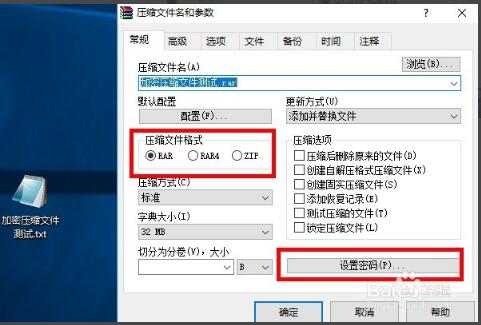
4、如果有需要的话可以点击设置密码,来对压缩文件进行加密。点击设置密码选项后后打开输入密码对话框,输入一个密码点击确定即可。
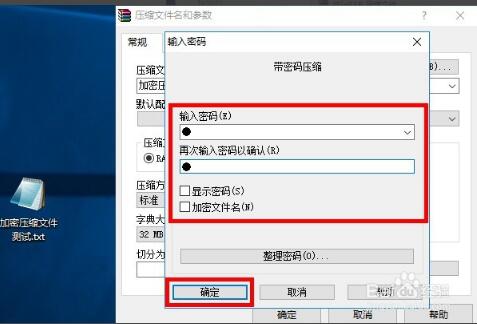
5、以上设置完成后点击确定即可。当我们要解压刚才压缩的文件时只有输入正确的密码才可进行解压,对于一些重要文件可通过设置密码来进行加密,保证文件的安全性。
受众度最广的解压工具
|
版本 v6.0.0.0 |
大小 136MB |
|
系统要求 安卓4.1 |
更新时间 2021-03-19 09:55:30 |
带你发现更多有意思的新软件